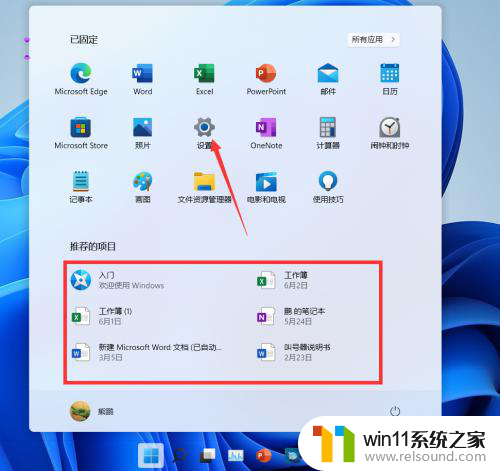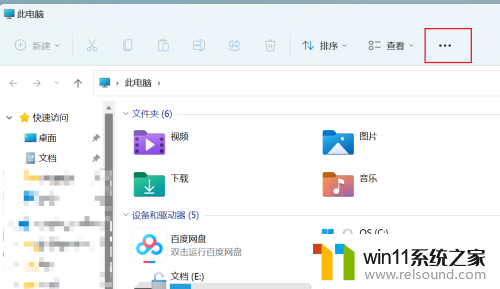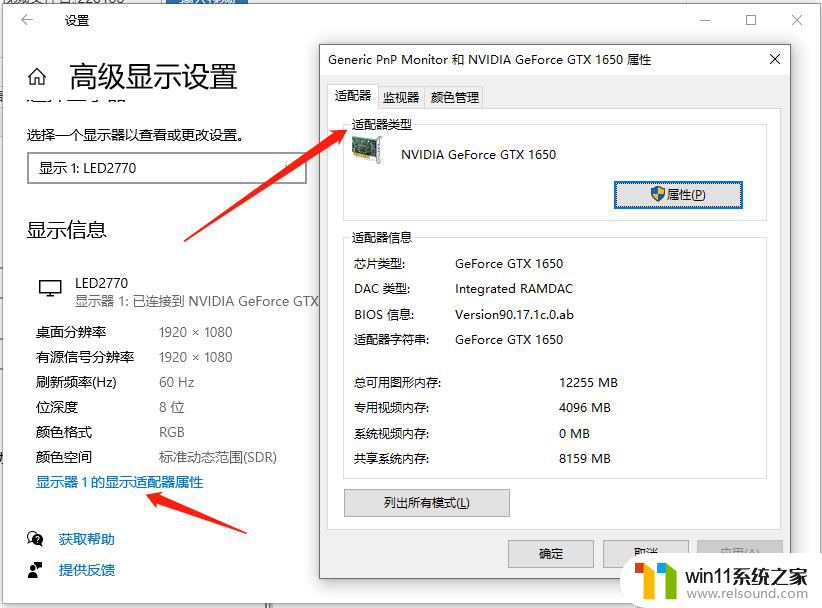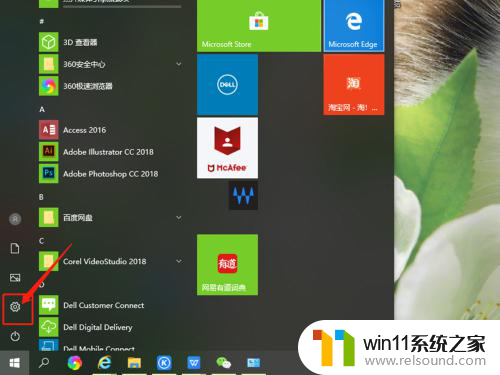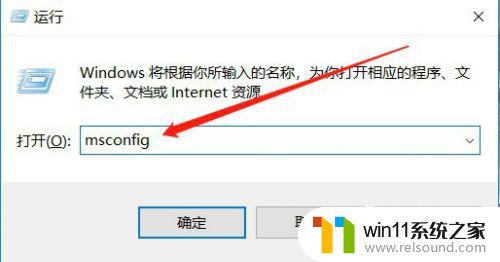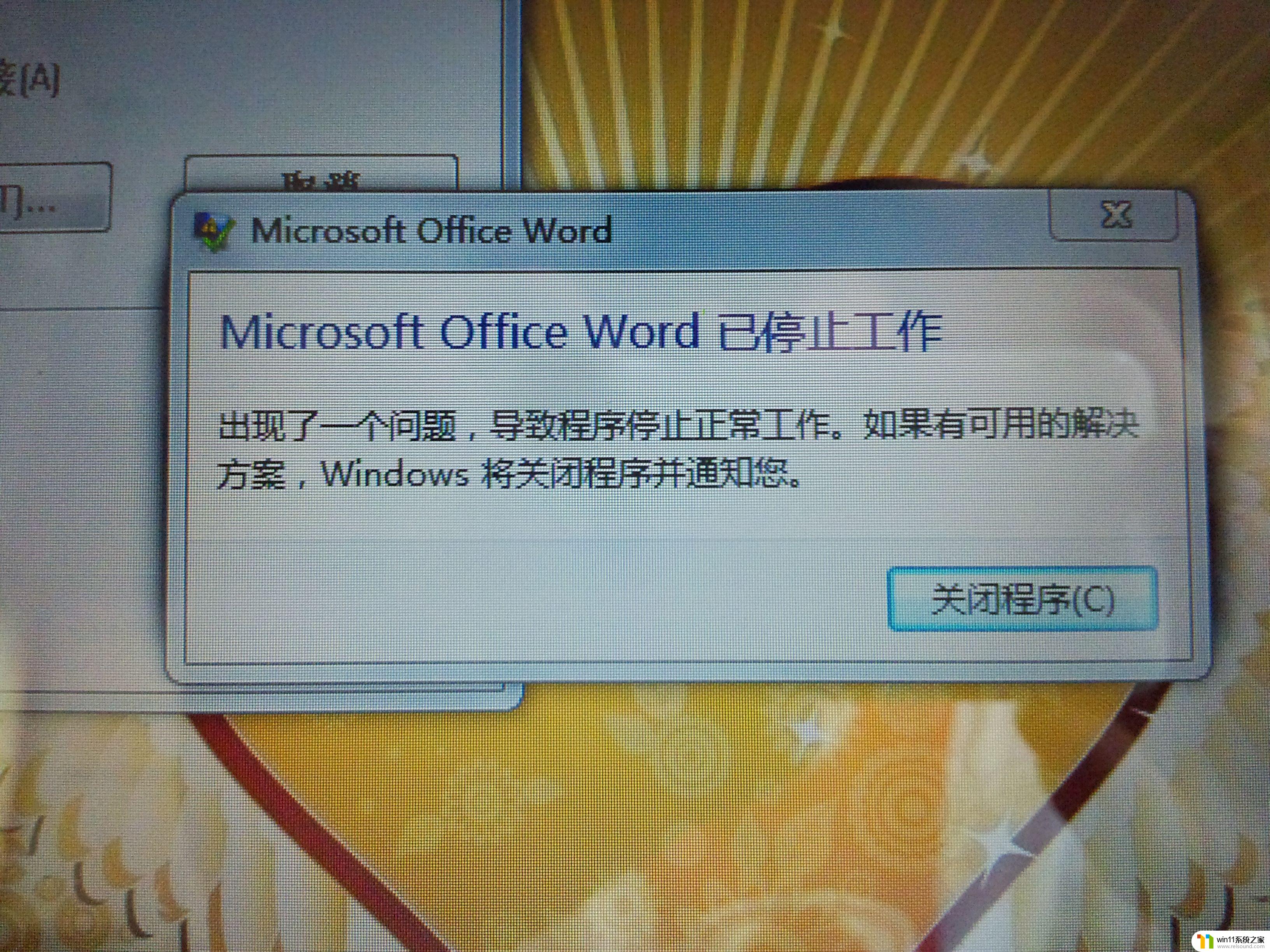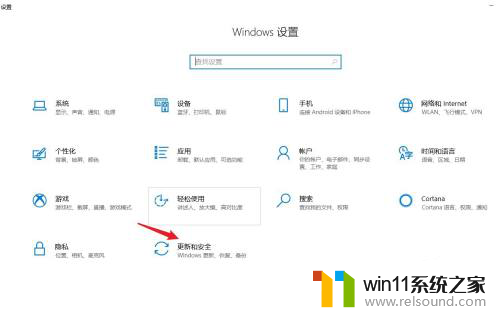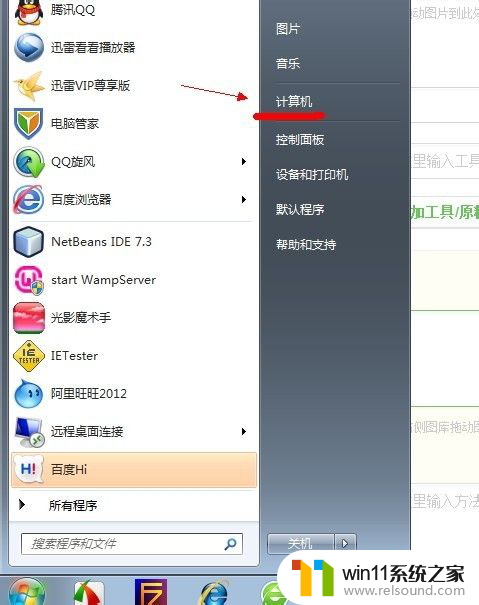win10电脑最近打开的文件怎么查看 Win10如何查看最近打开的文件记录
更新时间:2024-05-16 17:59:01作者:relsound
在使用Win10电脑时,我们经常会打开各种文件进行查看和编辑,但是有时候我们可能会忘记最近打开过的文件的路径或者文件名。这时候Win10提供了一个很方便的功能,可以帮助我们查看最近打开的文件记录。通过这个功能,我们可以快速找到我们最近打开过的文件,省去了繁琐的搜索步骤。接下来让我们一起来看看如何查看Win10电脑中最近打开的文件记录。
方法如下:
1.回到桌面,双击进入此电脑,如下图所示
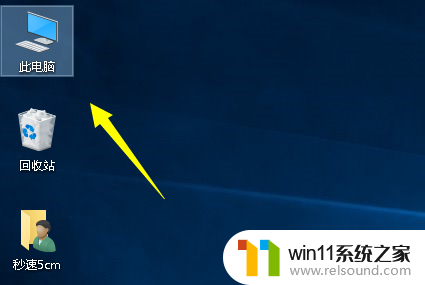
2.在此电脑界面,点击上方的查看,如下图所示
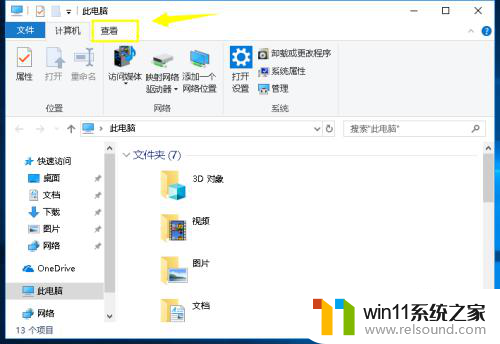
3.在查看菜单里面,点击最后面的选项进入,如下图所示
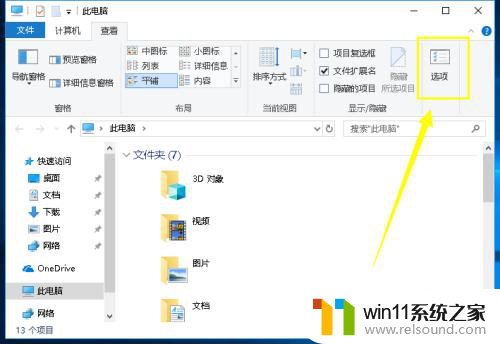
4.进入选项面板,在常规选项卡下。勾选在快速访问中显示最近使用的文件,然后点击应用按钮,如下图所示
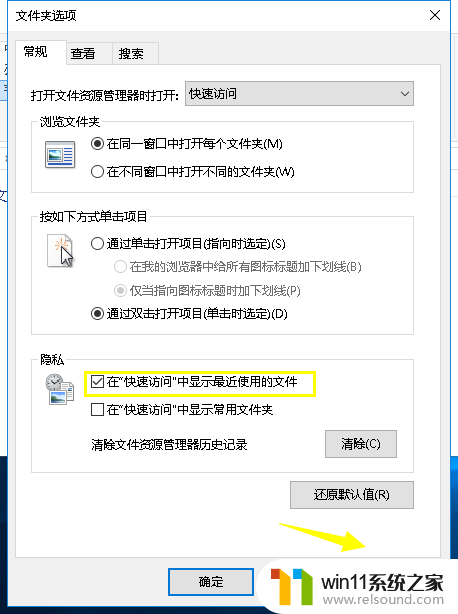
5.回到此电脑,点击快速访问选项卡,如下图所示
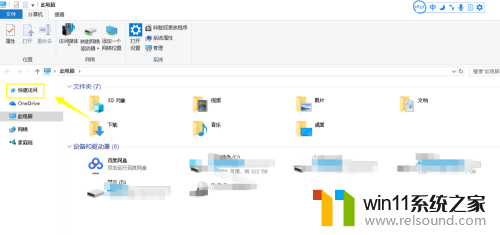
6.我们可以在快速访问栏位下看到最近你打开使用的所有文件了,如下图所示
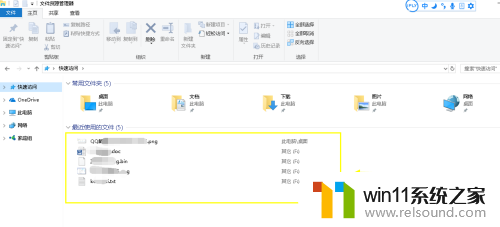
以上就是win10电脑最近打开的文件怎么查看的全部内容,碰到同样情况的朋友们赶紧参照小编的方法来处理吧,希望能够对大家有所帮助。